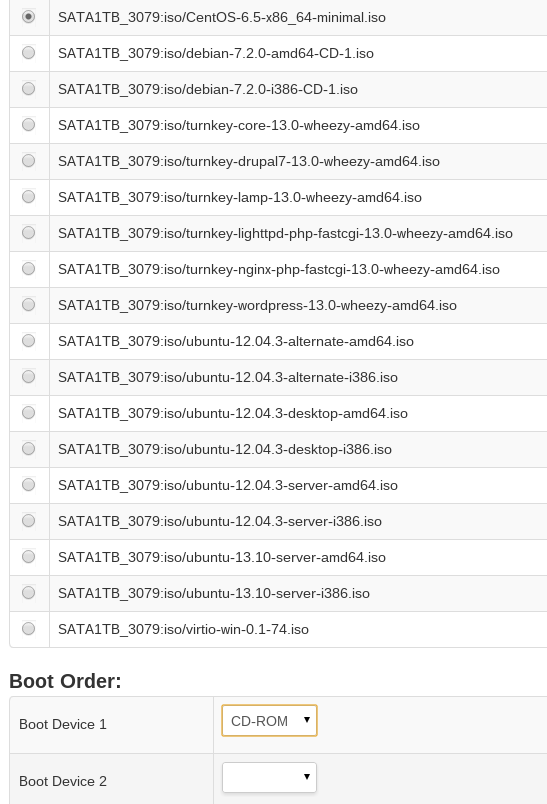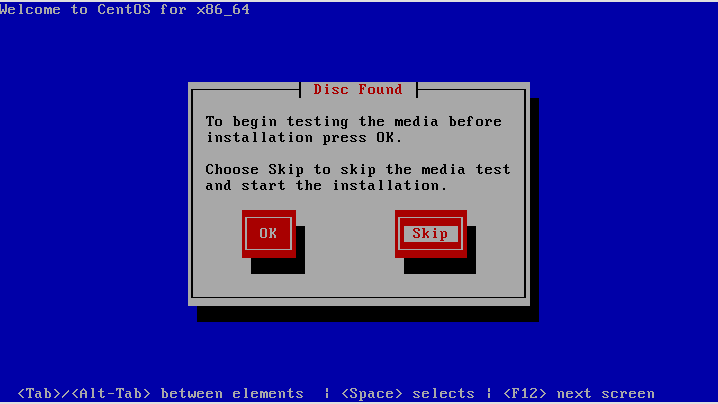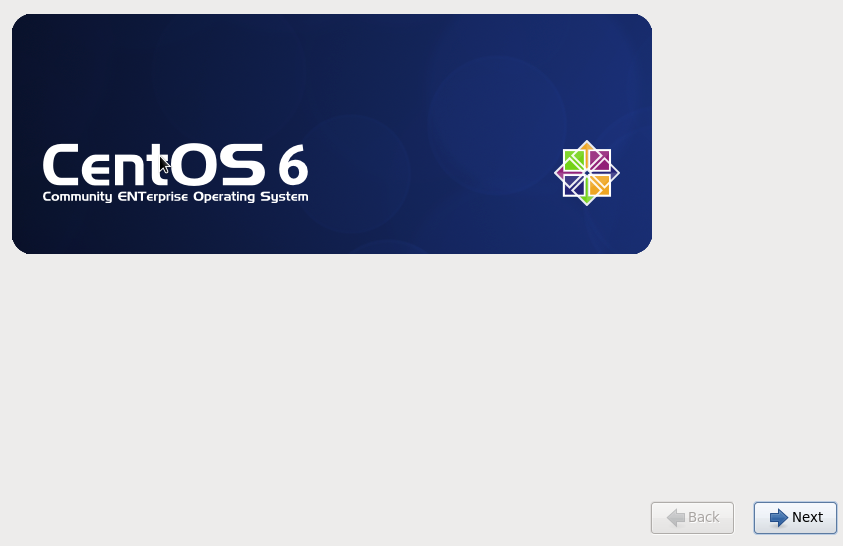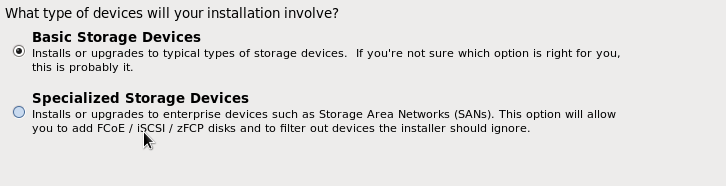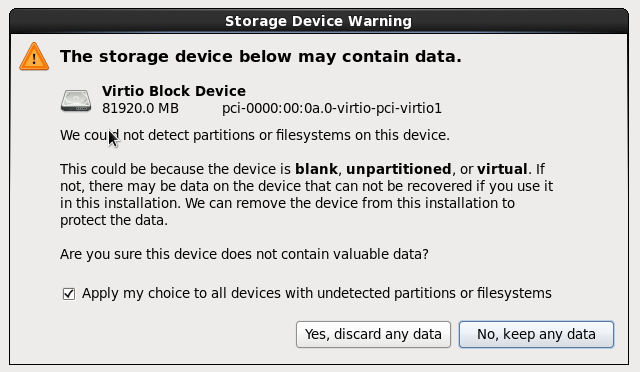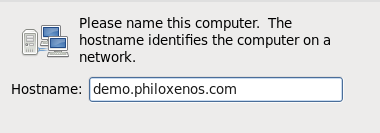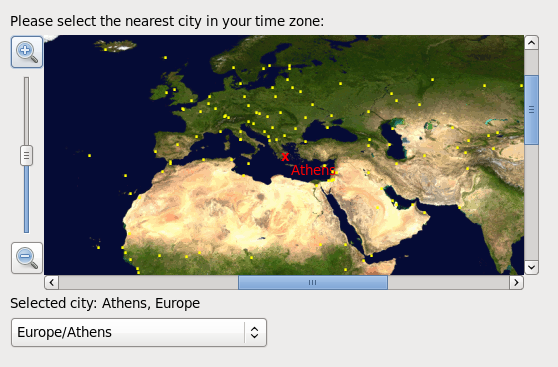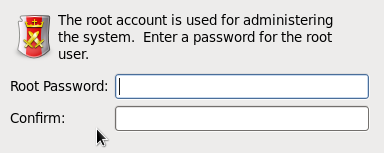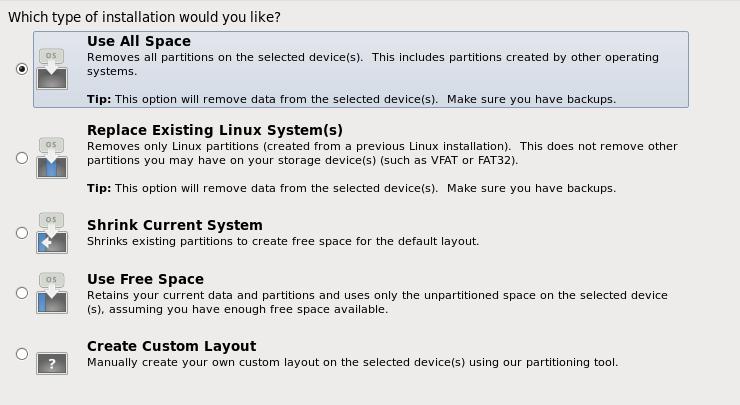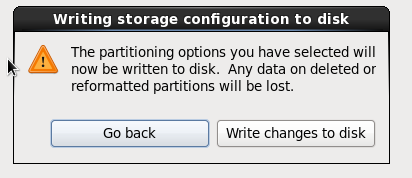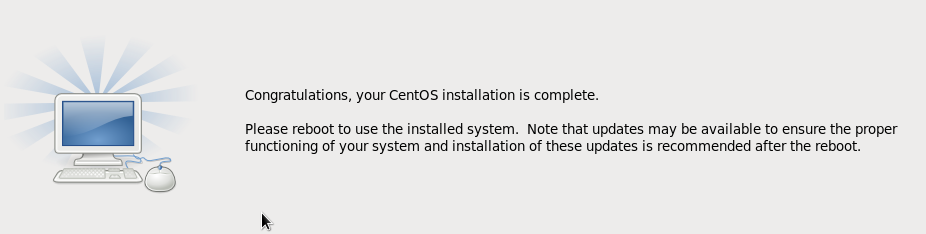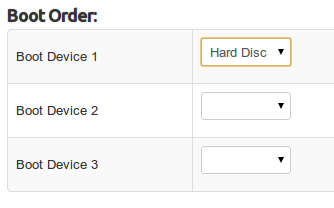Ο παρακάτω οδηγός αναλύει βήμα - βήμα την εγκατάσταση λειτουργικού CentOS σε διακομιστή VPS-HA
Σημείωση: Λόγω της πλατφόρμας υψηλής διαθεσιμότητας, οι λειτουργίες "reboot", "shutdown" και "stop" μέσα από το περιβάλλον διαχείρισης καθυστερούν. Για καλύτερη απόκριση στις λειτουργίες αυτές καλό είναι να εκτελούνται μέσα από το λειτουργικό σας σύστημα.
Αρχικά πρέπει να συνδεθούμε στον λογαριασμό μας και να μεταβούμε στην περιοχή διαχείρισης προϊόντων και επιλέγουμε Προβολή Στοιχείων στην υπηρεσία που αντιστοιχεί στο KVM-HA VPS μας όπως στην παρακάτω εικόνα.
Στο σημείο αυτό θα πρέπει να είμαστε σίγουροι ότι δεν υπάρχουν χρήσιμα αρχεία και ρυθμίσεις στο VPS αυτό διότι θα γίνει πλήρη διαγραφή του.
1. RE-INSTALL
Ας συνεχίσουμε λοιπόν πατάμε στο κουμπί reinstall και στη σελίδα που μας ανοίγει επιλέγουμε την έκδοση CentOS-6.5 και σαν πρώτη συσκευή εκκίνησης το cd-rom
2. ΕΝΑΡΞΗ ΕΓΚΑΤΑΣΤΑΣΗΣ
Μόλις πατήσουμε το κουμπί Reinstall θα επιστρέψουμε στην προηγούμενη σελίδα διαχείρισης, εκεί πατάμε Reboot για να γίνει επανεκκίνηση και το VPS μας να ξεκινήσει από το cd-rom (ubuntu) που έχουμε επιλέξει.
Περιμένουμε 2-3 λεπτά και επιλέγουμε Console για να εισέλθουμε στην κονσόλα διαχείρισης, από την οποία και θα κάνουμε την εγκατάσταση.
Μόλις η κονσόλα ανοίξει θα δούμε την παρακάτω εικόνα
Στην πρώτη επιλογή τις παραπάνω εικόνας επιλέγουμε "Skip" ώστε να αποφύγουμε να γίνει έλεγχος του οπτικού δίσκου διότι σε εικονικό περιβάλλον αυτός είναι απλά ένα αρχείο .iso.
Στη συνέχεια μπαίνουμε στην αρχική εικόνα εγκατάστασης όπως στην παραπάνω εικόνα όπου και πατάμε "Next"
3. ΕΠΙΛΟΓΕΣ ΤΡΟΠΟΥ ΕΓΚΑΤΑΣΤΑΣΗΣ
Οι πρώτες ερωτήσεις αφορούν το είδος της εγκατάστασης που θέλουμε να κάνουμε όπου στις περισσότερες περιπτώσεις επιλέγουμε "Basic Storage Devices" μιας και το VPS μας δεν διαθέτει κάτι ειδικευμένο σε αυτό τον τομέα.
Μόλις επιλέξουμε τα παραπάνω θα ερωτηθούμε αν είμαστε σίγουροι για ολική διαγραφή του συγκεκριμένου δίσκου, εφ' όσον δεν υπάρχουν αρχεία στο VPS μας ή έχουμε πάρει backup επιλέγουμε "Yes. discard any data"
4. HOSTNAME
Η επόμενη ερώτηση αφορά το όνομα του διακομιστή μας (hostname), αυτό μπορούμε να το αλλάξουμε και αργότερα με μια απλή αλλαγή και επανεκκίνηση. Εφ' όσον έχουμε επίσημο όνομα δίνουμε αυτό, αλλιώς απλά ένα τυχαίο όνομα.
5. ΖΩΝΗ ΩΡΑΣ
Εδώ θα πρέπει να δώσουμε την ζώνη ώρας που θέλουμε να έχει ο διακομιστής μας, στην παρακάτω εικόνα έχουμε επιλέξει Europe/Athens
6. ΚΩΔΙΚΟΣ ROOT
Ο κωδικός root είναι το σημαντικότερο στην πρόσβαση του διακομιστή μας. θα σας προτείναμε να εισάγετε έναν σχετικά δύσκολο κωδικό και να τον διατηρήσετε σε ασφαλές σημείο.
Στο σημείο αυτό θα θέλαμε να σας ενημερώσουμε ότι σε αντίθεση με τα OpenVS στα KVM δεν υπάρχει δυνατότητα ανάκτησης του κωδικού root εύκολα.
7. PARTITIONS
Η κατανομή του χώρου που έχει διαθέσιμο το VPS σας εξαρτάται από τις ανάγκες και τις υπηρεσίες που θέλετε να φιλοξενούνται σ' αυτό. Δεν υπάρχει κάποιος κανόνας που να λειτουργεί σε όλες τις περιπτώσεις. Αν δεν είστε σίγουροι τι να επιλέξετε αφήστε το ίδιο το CentOS να επιλέξει για εσάς όπως στην παρακάτω εικόνα.
Αν θέλετε να δημιουργήσετε εσείς τα partitions τότε θα πρέπει να επιλέξετε την επιλογή "Create Custom Layout"
Στη συνέχεια επιβεβαιώνουμε τα παραπάνω με την επιλογή "Write changes to disk"
8. ΟΛΟΚΛΗΡΩΣΗ ΕΓΚΑΤΑΣΤΑΣΗΣ
Μετά τις παραπάνω επιλογές ο οδηγός εγκατάστασης χρειάζεται λίγη ώρα να ολοκληρώσει την εγκατάσταση του συστήματος, μόλις η διαδικασία ολοκληρωθεί θα μας εμφανιστεί μια εικόνα σαν την παρακάτω
9. ΑΦΑΙΡΕΣΗ ΔΙΣΚΟΥ ΕΓΚΑΤΑΣΤΑΣΗΣ
Για να μπορέσει το VPS μας να ξεκινήσει σωστά θα πρέπει να μεταβούμε και πάλι στο Reinstall όπως στο κεφάλαιο ένα μόνο που αυτή τη φορά επιλέγουμε για πρώτη συσκευή εκκίνησης τον Σκληρό Δίσκο μας όπως στην παρακάτω εικόνα, πατάμε reinstall και στη συνέχεια reboot για να γίνει επανεκκίνηση του VPS μας.
Στη διάρκεια της παραπάνω διαδικασίας η κονσόλα θα σταματήσει να λειτουργεί λόγω του reboot και έτσι θα πρέπει να ξανά συνδεθούμε.
10. ΡΥΘΜΙΣΕΙΣ ΔΙΚΤΥΟΥ
Σε αντίθεση με άλλα linux, στο CentOS οι ρυθμίσεις δικτύου θα πρέπει να γίνουν χειροκίνητα.
Στην περιοχή διαχείρισης του KVM υπάρχουν όλες οι πληροφορίες που χρειαζόμαστε για να κάνουμε τις ρυθμίσεις αυτές, όπως στην παρακάτω εικόνα
To τελευταίο νούμερο σκόπιμα το έχουμε κρύψει στην παραπάνω εικόνα, αλλά ας υποθέσουμε ότι έχουμε:
IP: 178.32.247.100
SUBNET: 255.255.255.224
GATEWAY: 178.32.248.189
Μπαίνουμε στο σύστημά μας μέσω κονσόλας που υπάρχει στο περιβάλλον διαχείρισης και ανοίγουμε με τον Vi editor το παρακάτω αρχείο:
vi /etc/sysconfig/network-scripts/ifcfg-eth0Στη συνέχεια και βάση των παραπάνω, αφήνουμε τις δύο γραμμές UUID και HWADDR και τα υπόλοιπα θα πρέπει να τα αλλάξουμε σε:
DEVICE=eth0
TYPE=Ethernet
ONBOOT=yes
NM_CONTROLLED=no
BOOTPROTO=none
USERCTL=NO
IPV6INIT=NO
ARP=YES
PEERNDS=YES
IPADDR=178.32.247.100
NETMASK=255.255.255.224
GATEWAY=178.32.247.189Μετά πρέπει να ρυθμίσουμε τους nameservers μας, κάνουμε edit το παρακάτω αρχείο:
vi /etc/resolv.confΚανονικά το αρχείο αυτό είναι κενό, προσθέτουμε τους nameservers που θέλουμε, στο συγκεκριμένο παράδειγμα βάζουμε της google:
nameserver 8.8.8.8
nameserver 8.8.4.4Αποθηκεύουμε τις αλλαγές και κάνουμε μία επανεκκίνηση το VPS μας, μετά συνδεόμαστε και πάλι με την κονσόλα μας και εκτελούμε μία δοκιμαστική εντολή ping ώστε να δούμε αν όλα λειτουργούν σωστά.
11. ΕΓΚΑΤΑΣΤΑΣΗ ACPID
Ο acpid είναι απαραίτητος για την σωστή λειτουργία του reboot και shutdown σε συνδυασμό με το High Availability.
Προσφέρει ασφαλή τρόπο κλεισίματος του Cloud Server σας βοηθώντας να αποφευχθούν πιθανά corruptions του σκληρού δίσκου από απότομο κλείσιμο αλλά και επιταχύνοντας αισθητά τις ενέργειες αυτές.
Προσφέρει ασφαλή τρόπο κλεισίματος του Cloud Server σας βοηθώντας να αποφευχθούν πιθανά corruptions του σκληρού δίσκου από απότομο κλείσιμο αλλά και επιταχύνοντας αισθητά τις ενέργειες αυτές.
Σε γραμμή εντολής του Cloud Server μας εκτελούμε τις παρακάτω εντολές:
yum install acpid
chkconfig acpid on
service acpid start